苹果电脑重装系统的详细步骤教程
- 分类:教程 回答于: 2021年11月19日 13:00:05
当苹果笔记本出现系统瘫痪了,我们该如何处理这个故障问题呢?重装笔记本电脑操作系统就能解决这个问题,那么我们应该如何操作,很多小伙伴对此都不知道该怎么处理,那么下面由小编告诉大家苹果电脑重装系统的详细步骤教程.还不清楚的小伙伴快来看看
电脑重装系统教程
1、开始我们先在苹果电脑上插入制作好苹果系统的启动u盘,在让电脑开机,长按开机键。

2、在启动进入的页面时,选择黄色的u盘,进入到下一步。

3、选择当前操作系统的语言类型,按自己的喜好选择。

4、打开实用工具当中的磁盘工具按钮。
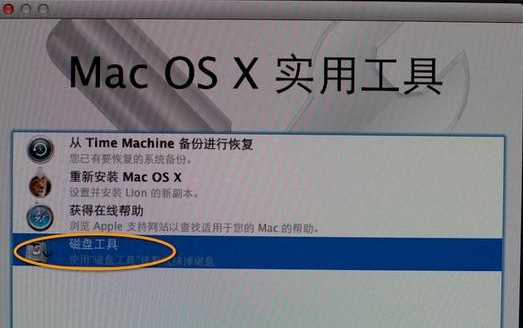
5、选择系统需要安装的位置,点击分区,将它的格式设置为扩展日志式,完成修改后点击应用。
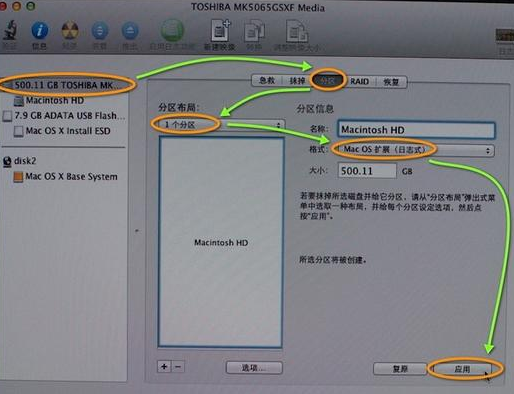
6、这时系统会提示你,分区数据将被抹掉,不用管,我们点击【分区】。
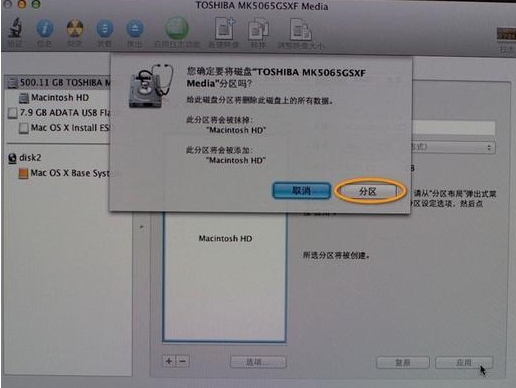
7、完成操作后,关闭该页面,再退出软件即可。
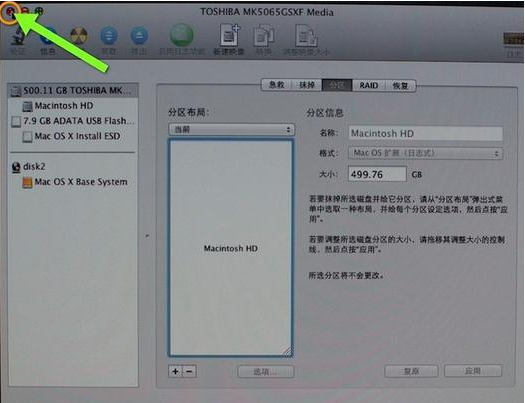
8、打开实用的工具,点击重新安装系统这个选项。
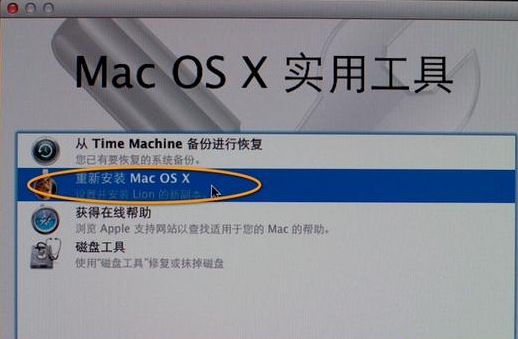
9、接着开始打开安装向导,点击【继续】进行下一步操作。
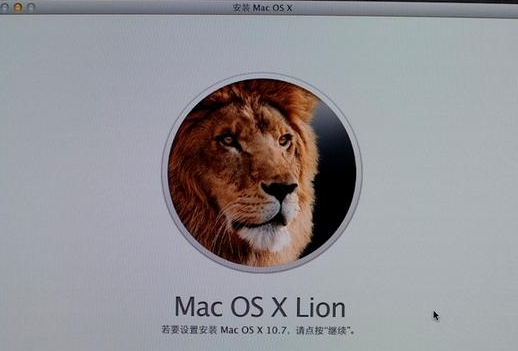
10、弹出的窗口点击同意,选择已分区的硬盘,进行【安装】操作。
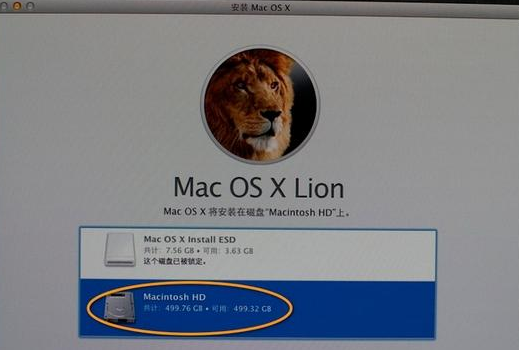
11、这次重启电脑之后就会开始安装操作系统,整个过程大概半小时。

12、当我们的系统安装完成后,就会开始自动重启电脑,再重启时,我们依旧点击进行mac系统配置。
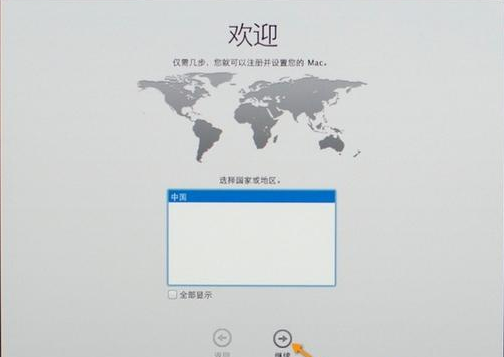
以上就是电脑重装系统教程的内容,是不是很简单呢,赶快去试试吧。
 有用
3
有用
3


 小白系统
小白系统


 1000
1000 1000
1000 1000
1000 1000
1000 1000
1000 1000
1000 1000
1000 1000
1000 1000
1000 1000
1000猜您喜欢
- xp安装版系统下载后如何安装..2022/05/23
- 微信壁纸设置攻略,让你的聊天界面焕然..2023/11/06
- ps抠图怎么操作2024/10/20
- 重装系统哪家最干净的详细介绍..2023/03/02
- 电脑壁纸更换教程2022/08/25
- pdffactorypro使用指南:快速创建专业PD..2024/10/27
相关推荐
- 一键重装系统提示有病毒是怎么回事?..2016/11/22
- bios改成uefi后就启动不了了怎么办..2022/03/05
- 使用u盘安装win7系统64方法2016/11/12
- 笔记本视频黑屏有声音怎么办..2023/01/19
- 电脑开机蓝屏怎么解决2024/09/06
- 电脑:改变世界的科技奇迹..2023/05/29




















 关注微信公众号
关注微信公众号





